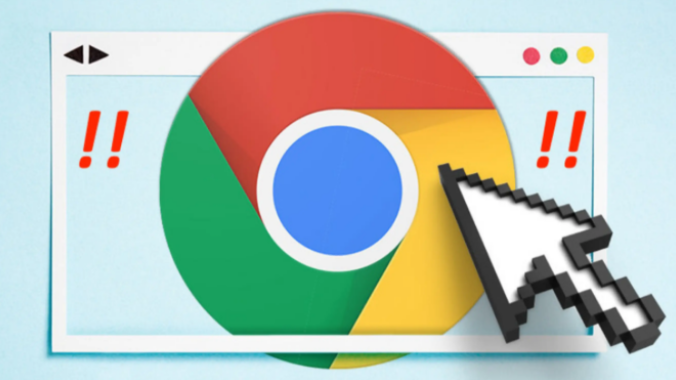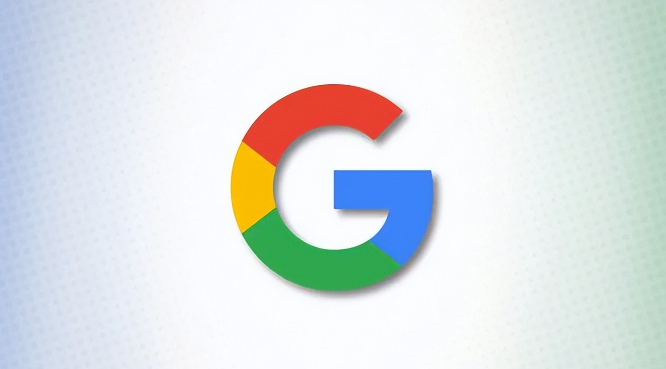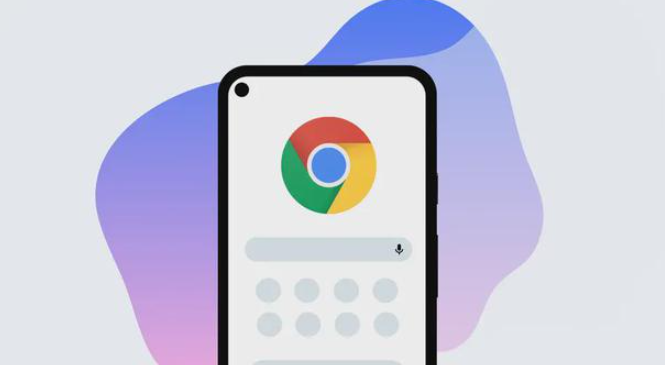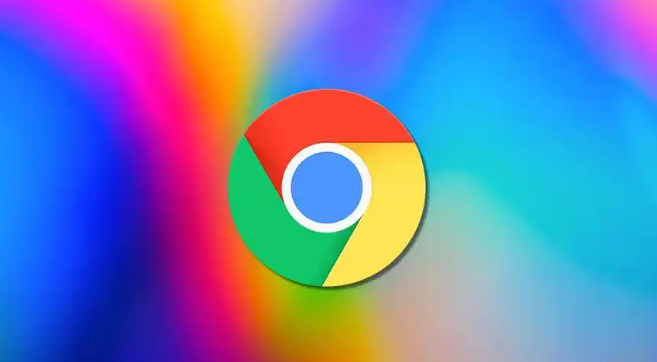详情介绍

在谷歌Chrome浏览器中,若下载文件丢失,可通过以下方法快速找回:
一、基础恢复操作
1. 撤回删除操作
- 按`Win+E`打开文件资源管理器→进入Chrome下载文件夹(通常位于`C:\Users\你的用户名\Downloads`)→按`Ctrl+Z`快捷键或右键空白处选择“撤消删除”→恢复刚删除的文件→此方法仅适用于未重启浏览器或电脑的情况。
2. 通过下载列表重新下载
- 在Chrome地址栏输入`chrome://downloads`→找到已删除的灰色条目→点击右侧的“继续”按钮→自动重新下载文件→适合保留原始下载链接的场景。
二、系统与临时文件排查
1. 检查回收站
- 双击桌面“回收站”图标→查找误删的下载文件→右键点击并选择“还原”→文件将返回原下载路径→若回收站已清空则跳过此步骤。
2. 搜索临时文件夹
- 按`Win+R`键→输入`%temp%`→查找以`.crdownload`结尾的临时文件→若文件存在,可将其后缀改为原始格式(如`.zip`)→尝试用对应程序打开→完成未完成的下载任务。
三、浏览器内置功能利用
1. 强制恢复中断下载
- 在`chrome://downloads`页面→找到状态为“中断”的任务→点击“继续”按钮→Chrome将自动连接服务器完成下载→适用于网络中断导致的文件丢失。
2. 查看离线存储数据
- 部分插件(如“离线阅读器”)会缓存文件→进入Chrome设置→选择“扩展程序”→找到相关插件并检查本地存储路径→直接提取已下载但未保存的文件。
四、高级数据恢复方案
1. 使用专业恢复软件
- 下载并安装傲梅恢复之星→选择原下载文件所在的磁盘分区→点击“开始扫描”→勾选丢失的文件→指定非原路径的保存位置→避免覆盖数据→支持恢复Word、PPT、Excel、照片、视频、音频、Zip文件等200+种。
2. 检查杀毒软件隔离区
- 打开Windows安全中心→进入“病毒和威胁防护”→点击“保护历史记录”→若文件被误判为威胁,可选择“还原”→文件将移出隔离区并恢复可访问状态。
完成上述步骤后,若仍遇到问题,可尝试联系谷歌支持团队或通过官方社区获取帮助。